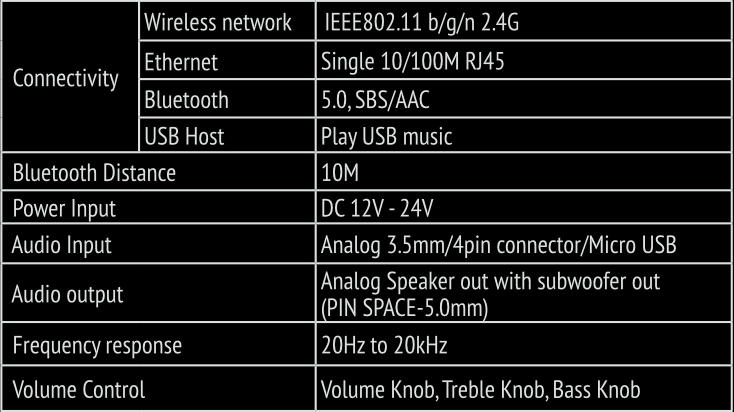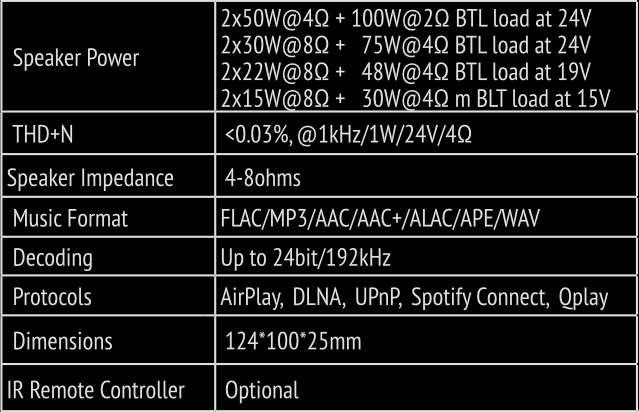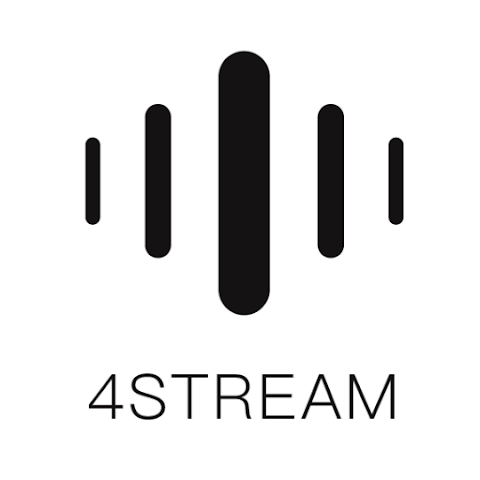Hoe dit systeem werkt
Create a line array or surface array by connecting serveral PiXies
Addiotional subs can also be added
1 Pixi luidspreker
12 watt, 8Ω
92 dB RMS
150-21.000 Hz (-10dB)
0,2 kg, 7x7x8 cm
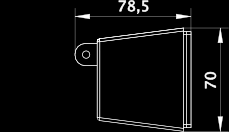
2 Pixi luidsprekers
24 watt, 4Ω
95 dB RMS
145-21.000 Hz (-10dB)
0,4 kg, 14x7x8 cm
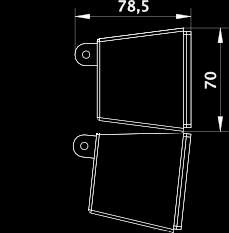
4 Pixi luidsprekers
48 watt, 8Ω
98 dB RMS
140-21.000 Hz (-10dB)
0,8 kg, 28x7x8 cm
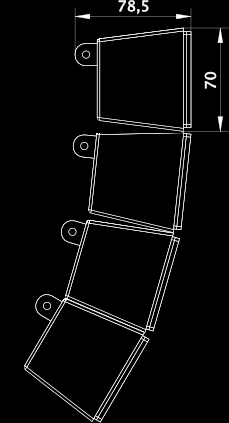
2 Pixi luidsprekers
69 watt, 4Ω
101 dB RMS
135-21.000 Hz (-10dB)
1,6 kg, 56x7x8 cm
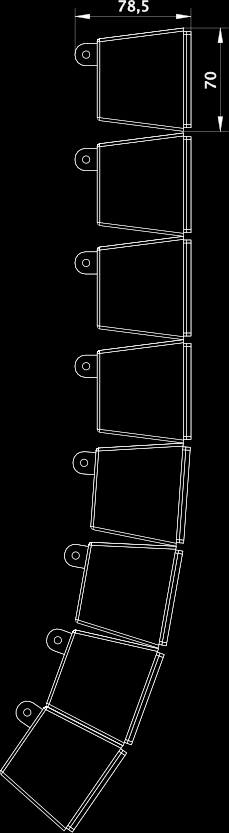
Subwoofers
The PiXi loudspeakers can be combined with our subs Sim or Sala
depending on the desired output
Sim 104 SUB
30 watt, 4Ω, 102 dB max SPL
38-380 Hz (-10dB)
3,2 kg, 280x280x164 cm
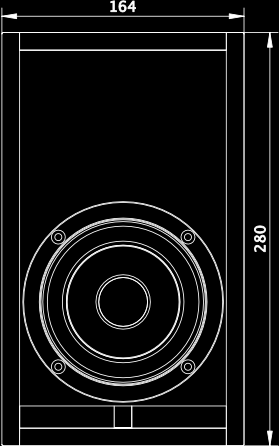
Sala 108 SUB
50 watt, 4Ω, 108 dB RMS
36-360 Hz (-10dB)
7,2 kg, 560x280x280 cm
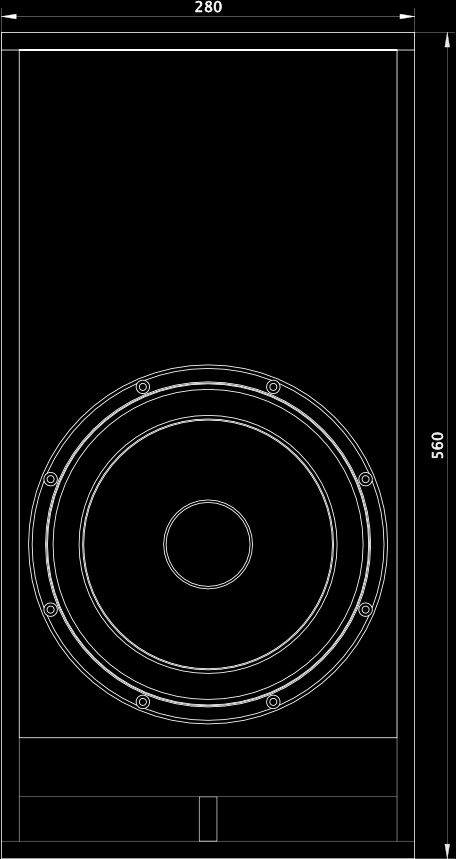
Up2Stream wireless amplifier
200 watt audio ampifier with 100 watt for subwoofer
and 2 x 50 watt for loudspeakers
All-in-one solution with bluetooth 5.0, wifi, Ethernet, USB player,
line input, computer sound card, optional digital an optical input/output
Stream music, radio and podcasts from your network and streaming
services in high quality audio
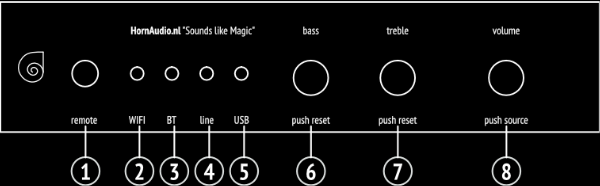
Bediening
1 – infrared remote control
2 – wifi light white
3 – bluetooth light blue
4 – line in light green
5 – USB light red
6 – bass: Subwoofer volume,
short press to reset bass level
7 – treble: High frequency volume, short press to reset treble level
8 – volume: short press to switch input mode: wifi, BT, line, USB
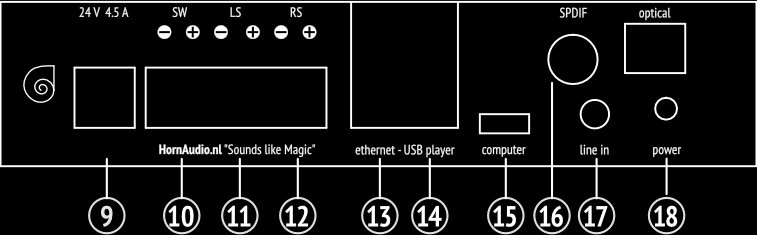
Verbindingen
9 – 24V, 4.5A
10 – SW: subwoofer output
11 – LS: left loudspeaker output
12 – RS: right loudspeaker output
13 – ethernet: connection via local area network (LAN)
14 – USB player: FLAC/MP3/AAC/AAC+/ALAC/APE/WAV
15 – computer: audio from your computer with USB cable
16 – SPDIF: Sony/Philips digital interface
17 – line in: analog 3.5mm. 4 pin connector
18 – power: short press once: switch input mode
long press: switch on/off
short press twice: re-pair wifi or bluetooth in wifi or bluetooth mode
short press three times: restore to factory settings
First time usage
& bluetooth – wifi setup
Naadloze multiroom streaming
Audio synchroniseren in elke kamer of verschillende muziek in elke kamer afspelen
Download de 4STREAM App op de App Store voor iOS-apparaten en op de Google Play Store voor Android. De app ondersteunt Engels, Spaans, Frans, Duits, Italiaans, Portugees, Koreaans, vereenvoudigd Chinees, traditioneel Chinees en Japans.
Sluit de connectors op de Up2Stream-versterker aan,
verbind de + en -terminals met de + en -terminals op je luidspreker.
1. Houd de "power" knop ingedrukt terwijl je de stroomkabel aansluit.
2. Het witte licht zal gaan knipperen. Laat de knop los en wacht totdat het witte licht langzaam knippert.
3. Zorg dat je mobiel is verbonden met je thuisnetwerk via 2,4G en dat je GPS en bluetooth aan staan.
4. Open de 4Stream App. Voor Android-apparaten vraagt het systeem om toestemming om GPS-gegevens en bestandsopslag te gebruiken, klik a.u.b. op accepteren om door te gaan. Deze GPS-machtiging is door Google ingesteld voor bluetooth-gebruik, na het instellen kun je naar de systeeminstellingen gaan en het uitschakelen, de bestandsopslagmachtiging is om de 4Stream App toegang te geven tot je mp3-bestanden die op je mobiele telefoon zijn opgeslagen.
5. De 4Stream App zal alle beschikbare apparaten voor installatie opnoemen, kies het apparaat dat je wilt.
6. De 4Stream App zal je vervolgens vragen om het netwerk te kiezen waarmee het apparaat moet verbinden, kies het netwerk waarmee je wilt verbinden.
7. Voer nu het wachtwoord voor je netwerk in, als dit niet het netwerk is waarmee het apparaat moet verbinden, kun je het veranderen naar het gewenste netwerk.
8. Zodra de verbinding is voltooid, zal het automatisch controleren op nieuwe updates
9. Je kunt de naam van het apparaat wijzigen. Kies een vooraf ingestelde of voer je eigen naam in
10. Nadat je de naam van het apparaat hebt gedefinieerd, zie je dat het in de apparaatlijst in de 4stream App verschijnt en nu kun je muziek gaan streamen. *Als je naar een andere router gaat of het wachtwoord van de verbonden router is gewijzigd, druk dan alsjeblieft 5 seconden lang op de aan-/uitknop in de wifi-modus om de verbinding te resetten. *Houd de aan-/uitknop ingedrukt terwijl je het apparaat inschakelt om het in de wifi-modus te dwingen. Als je de routerverbinding eerder hebt ingesteld, zal het apparaat automatisch met die router verbinden.
3 – Bluetooth koppeling
Schakel naar bluetooth via de 4STREAM App of met de afstandsbediening
Zoek "SoundSystem_XXXX" in de bluetooth-instellingen van je telefoon en koppel het
13 - Verbinding via ethernet (LAN) Steek de bekabelde kabel in de RJ45 ethernet, het apparaat zal binnen ongeveer 10 seconden in de app verschijnen. (Opmerking: het mobiele apparaat en het apparaat moeten op hetzelfde netwerk zijn)
15 - De computer ontdekt automatisch een USB geluidskaart. Als je het hebt geactiveerd als het hoofduitvoer van het systeem, stuurt de computer het geluid naar de Up2Stream versterker. (Zorg ervoor dat het een datakabel is met de signaaldraden). Je kunt streamen naar andere Up2Stream versterkers via multiroom-verbinding. Er is ongeveer 3 seconden vertraging als je verbonden bent met meer Up2Stream versterkers.
Firmware-update
De app zal je in de 4STREAM App laten weten wanneer er een nieuwe firmware-versie beschikbaar is. Het is aan te raden om de firmware te updaten wanneer dit beschikbaar is, want dit kan niet alleen fouten oplossen of de beveiliging verbeteren, maar ook nieuwe functies of diensten toevoegen.
Een andere manier om wifi te instellen:
1. Houd de aan/uit-knop ingedrukt terwijl je de stroomkabel aansluit
2. Het witte licht gaat knipperen. Laat de knop los en wacht tot het witte licht langzaam knippert
3. Ga naar de wifi-instellingen op je mobiel en zoek naar "SoundSystem_xxxx" en verbind je daarmee. *Als je "SoundSystem_xxxx" niet kunt vinden, houd je de aan/uit-knop 5 seconden ingedrukt en ververs daarna de wifi-lijst op je mobiel
4. Open de 4Stream-app en er zijn 2 opties: Direct Mode & Add Device
5. Direct Mode: Als je geen router hebt, kies dan de directe modus.
Nadat je verbonden bent, kun je muziek afspelen vanaf je mobiel
6. Add Device: Selecteer de router SSID waarmee je de Up2stream-versterker wilt verbinden (voer indien nodig een wachtwoord in) en selecteer verdergaan
7. Zodra je verbonden bent, kun je de naam van de Up2stream-versterker veranderen. Je kunt een vooraf geselecteerde naam kiezen of je eigen naam invoeren
8. Deze verschijnt in de apparaatlijst in de 4Stream-app en nu kun je muziek streamen.